Инсталирајте и промените на нови језик приказа у Виндовс 7 Ултимате
Ако купите лаптоп из друге земље и Виндовс 7(Windows 7) долази унапред инсталиран, највероватније ћете желети да промените језик приказа на онај који се користи у вашој земљи. Исто када, на пример, желите да поклоните рачунар неком другом, који можда не воли да користи Виндовс 7(Windows 7) на енглеском(English) и више воли свој локални језик. За такве сценарије морате знати како да инсталирате и промените језик приказа. Процедура је другачија, у зависности од верзије Виндовс 7(Windows 7) коју сте инсталирали. У овом водичу ћемо покрити процедуру коју морате да пратите када користите Ултимате(Ultimate) и Ентерприсе(Enterprise) издања оперативног система Виндовс 7(Windows 7). За друга издања, пратите будућа упутства.
Преузмите(Download) и инсталирајте(Install) нови језик приказа(New Display)
Прво морате да преузмете и инсталирате језик приказа који желите да користите. За Ултимате(Ultimate) и Ентерприсе(Enterprise) издања оперативног система Виндовс 7(Windows 7) , то се ради лако, преко Виндовс Упдате(Windows Update) .
Отворите Виндовс Упдате(Windows Update) и проверите да ли постоје нове исправке(check for new updates) . Прегледајте резултате и идите на одељак Опционо(Optional) . Тамо можете видети комплетну листу језика приказа доступних за ваше издање Виндовс 7(Windows 7) .
Означите језик који желите да инсталирате и кликните на ОК(OK) .

Бићете враћени на главни прозор алатке Виндовс Упдате . (Windows Update)Кликните на Инсталирај ажурирања(Install updates) .
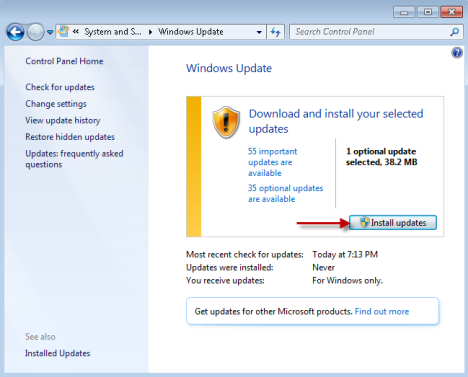
Сачекајте(Wait) да се ажурирање преузме и инсталира. Током процеса инсталације, отвара се нови прозор под називом 'Инсталирај или деинсталирај језике за приказ'('Install or uninstall display languages') . Ако му приступите, можете видети напредак поступка инсталације. Пустите да се процес одвија без икаквих интервенција.

Када завршите, бићете обавештени да су ажурирања успешно инсталирана.

Нови језик приказа је сада инсталиран, али није примењен. Затворите прозор Виндовс Упдате(Windows Update) и пратите упутства у следећем одељку.
Промените језик приказа
Отворите контролну таблу(Control Panel) . У одељку „Сат, језик и регион“('Clock, Language, and Region') потражите везу „Промени језик приказа“ . ('Change display language')Кликни на то.

Отвара се прозор Регион и језик . (Region and Language)На картици Тастатуре и језици(Keyboards and Languages) идите на падајућу листу „Изаберите језик приказа“ . ('Choose a display language')Изаберите нови језик приказа који желите да примените и кликните на ОК(OK) .

Обавештени сте да се морате одјавити да би се применио нови језик приказа. Затворите рад који сте тада отворили, а затим кликните на Одјави се сада(Log off now) .

Поново се пријавите(Log) и нови језик приказа је примењен. Ако, на пример, отворите мени Старт(Start Menu) , приметићете да су све пречице именоване језиком који сте изабрали.

Закључак
Као што видите, поступак није заиста компликован. Све што вам треба је мало стрпљења и неколико кликова. Ако имате било каквих питања или проблема са горњом процедуром, не устручавајте се да оставите коментар.
Related posts
Инсталирајте и промените на нови језик приказа у оперативном систему Виндовс 7 помоћу Вистализатор-а
Инсталирајте и промените на нови језик приказа у Виндовс 7 Хоме & Про
Како инсталирати и омогућити нови језик приказа у оперативном систему Виндовс 8
Како деинсталирати Виндовс 7 језик приказа помоћу Вистализатор-а
Како променити језик уноса на тастатури у оперативном систему Виндовс 7
Како променити приказ датума, времена, валуте и мерења
2 начина да промените језик који користи Цортана у оперативном систему Виндовс 10
Зауставите аутоматско исправљање и звукове тастатуре док куцате на Виндовс 8.1 таблету
Како да користите и конфигуришете Куиет Хоурс у Виндовс 10 Мобиле
Како додати сат који показује време на почетном екрану оперативног система Виндовс 8
Како уклонити Виндовс језике за приказ
Како да видите време у више земаља, у Виндовс 10
Како инсталирати Виндовс 7 или 8 мрежни дељени штампач у Мац ОС Кс
Како променити време на Виндовс 10 (и повезана подешавања) -
Како да подесите своју локацију за Виндовс 10 за апликације и зашто је то корисно?
Како променити језик на Нетфлику (7 начина)
5 ствари које можете да урадите са апликацијом Сат за Виндовс 11 -
Представљамо Виндовс 8.1: Шта су тихи сати и како их конфигурисати?
Како да подесите и конфигуришете услуге локације у оперативном систему Виндовс 11 -
Како променити језик тастатуре на Виндовс 10 -
